วิธีดาวน์โหลดและบันทึกส่วนขยายของ Chrome เป็น CRX
เผยแพร่แล้ว: 2022-08-22สาเหตุหนึ่งที่ทำให้ Chrome เป็นเบราว์เซอร์ที่มีการใช้งานมากที่สุดก็เพราะว่ามีคุณสมบัติมากมายที่ให้คุณปรับแต่งประสบการณ์การใช้งานของคุณได้ด้วยการสนับสนุนส่วนขยายและฟังก์ชันอื่นๆ ที่หลากหลาย ส่วนขยายทำให้เบราว์เซอร์ของคุณมีคุณสมบัติเพิ่มเติม และผู้ใช้เลือก Chrome เพราะมันค่อนข้างเข้ากันได้กับส่วนขยายในเบราว์เซอร์อื่นๆ

ในขณะเดียวกัน ส่วนขยายของ Chrome สามารถติดตั้งได้โดยตรงจากหน้าร้านค้าของเว็บไซต์นั้น ๆ และกระบวนการก็ค่อนข้างง่าย แม้ว่าจะไม่เป็นเช่นนั้นเสมอไป แต่ก็ค่อนข้างดีเนื่องจากมีการติดตั้งส่วนขยายโดยอัตโนมัติ คำถามที่เกิดขึ้นตอนนี้คือจะทำอย่างไรถ้าส่วนขยายที่คุณชื่นชอบถูกลบออกจาก Chrome Store หรือหากคุณต้องการบันทึกไฟล์ส่วนขยายโดยไม่ต้องติดตั้ง โชคดีที่คุณสามารถดาวน์โหลดและบันทึกส่วนขยายของ Chrome เป็น CRX เพื่อให้คุณสามารถบันทึกไฟล์ส่วนขยายในคอมพิวเตอร์ของคุณและเข้าถึงได้ง่าย
ซึ่งหมายความว่าแม้ว่าส่วนขยายบางส่วนที่คุณใช้จะถูกลบออกจาก Chrome Store หรืออัปเดตเป็นเวอร์ชันที่คุณไม่ชอบ ส่วนขยายปัจจุบันจะพร้อมใช้งานเสมอตราบเท่าที่มีการบันทึกลงในพีซีของคุณแล้ว ไฟล์ CRX เป็นเพียงวิธีแก้ปัญหาเพื่อหลีกเลี่ยง Chrome เว็บสโตร์และติดตั้งส่วนขยายในเบราว์เซอร์ นอกจากนี้ ผู้ใช้ส่วนใหญ่ไม่คุ้นเคยกับขั้นตอนเฉพาะที่จำเป็นในการติดตั้งไฟล์ CRX เหล่านี้เป็นส่วนขยายของเบราว์เซอร์ ดังนั้น บทความนี้จะอธิบายวิธีการต่างๆ ในการดาวน์โหลดและบันทึกส่วนขยาย Chrome เป็นไฟล์ CRX และเพิ่มลงในเบราว์เซอร์ของคุณ
สารบัญ
3 วิธีในการดาวน์โหลดและบันทึกส่วนขยายของ Chrome เป็น CRX
เราจะพูดถึงสามวิธีในการดาวน์โหลดและบันทึกส่วนขยาย Chrome เป็น CRX บนคอมพิวเตอร์ของคุณ:
วิธีที่ 1: บรรจุส่วนขยาย Chrome ที่ติดตั้งลงในไฟล์ CRX อีกครั้ง
วิธีนี้เหมาะสำหรับคุณ หากคุณได้เพิ่มส่วนขยาย Chrome ที่คุณต้องการดาวน์โหลดและบันทึกเป็นไฟล์ CRX ลงในเบราว์เซอร์ของคุณแล้ว คุณเพียงแค่ต้องทำตามขั้นตอนเหล่านี้เพื่อแพ็คส่วนขยายใหม่:
1. ใน Chrome พิมพ์ที่อยู่ต่อไปนี้แล้วกด Enter เพื่อเปิดรายการส่วนขยาย
Chrome://ส่วนขยาย
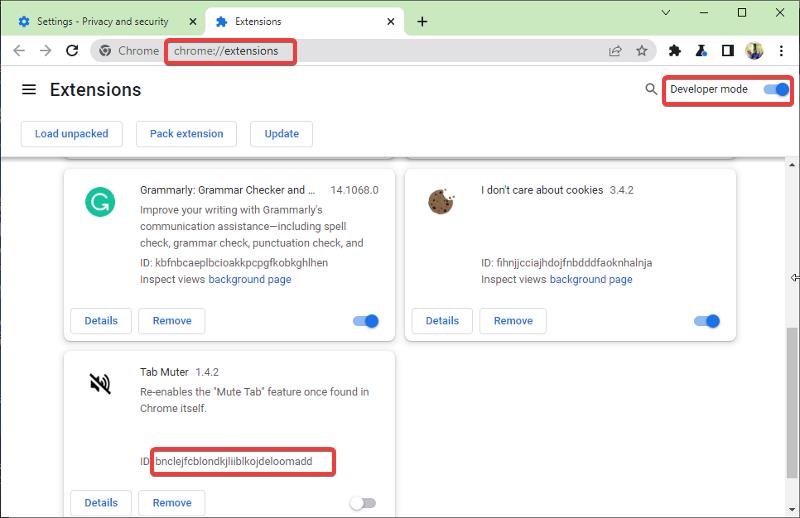
2. สลับไปที่ โหมดนักพัฒนาซอฟต์แวร์ เพื่อดู ID ของส่วนขยายที่คุณต้องการบันทึกเป็น CRX
3. กด Windows + E เพื่อเปิด File Explorer ไปที่ This PC และเปิด ไดรฟ์ C
4. เลือก ผู้ใช้ และแตะที่ชื่อผู้ใช้ที่คุณใช้ (ชื่อผู้ใช้จะเป็น "ผู้ใช้" หากคุณไม่เคยตั้งชื่อผู้ใช้มาก่อน)
5. แตะเมนู มุมมอง ที่ด้านบนของหน้าจอและเลือกตัวเลือก รายการที่ซ่อนอยู่ (AppData จะถูกซ่อนอยู่เสมอและหากไม่เปิดใช้งานตัวเลือกรายการที่ซ่อนอยู่คุณจะไม่พบ)
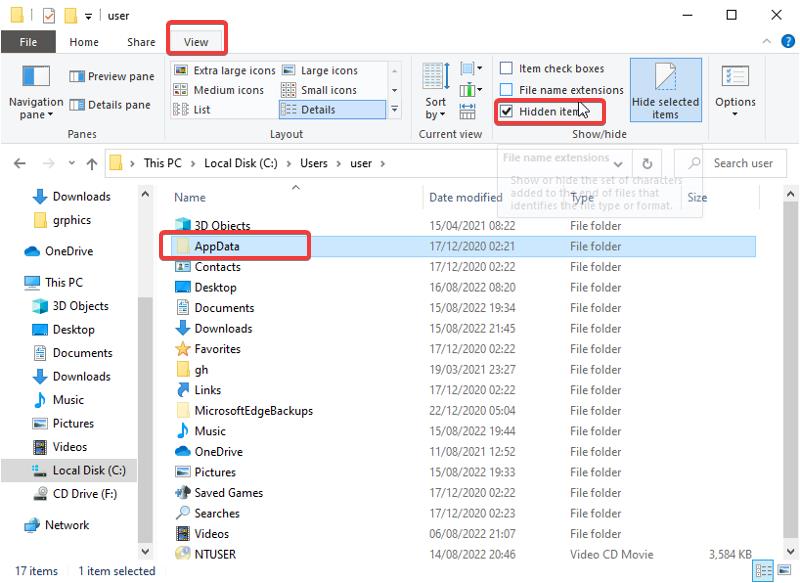
6. ไปที่ AppData แล้วเปิด
7. จากนั้นคลิกที่ Local > Google > Chrome
8. แตะ ข้อมูลผู้ใช้ และคลิกที่ ค่าเริ่มต้น ; หากคุณใช้โปรไฟล์ผู้ใช้อื่นใน Chrome คุณต้องคลิกแทนค่าเริ่มต้น สำหรับบทความนี้ ฉันเลือก โปรไฟล์ 4 แทนที่จะเป็น ค่าเริ่มต้น เนื่องจากเป็นโปรไฟล์ที่ฉันมีส่วนขยายแสดงบนรูปภาพในขั้นตอนแรก
9. คลิกที่ Extensions เพื่อเปิดไฟล์นามสกุลบนคอมพิวเตอร์ของคุณ
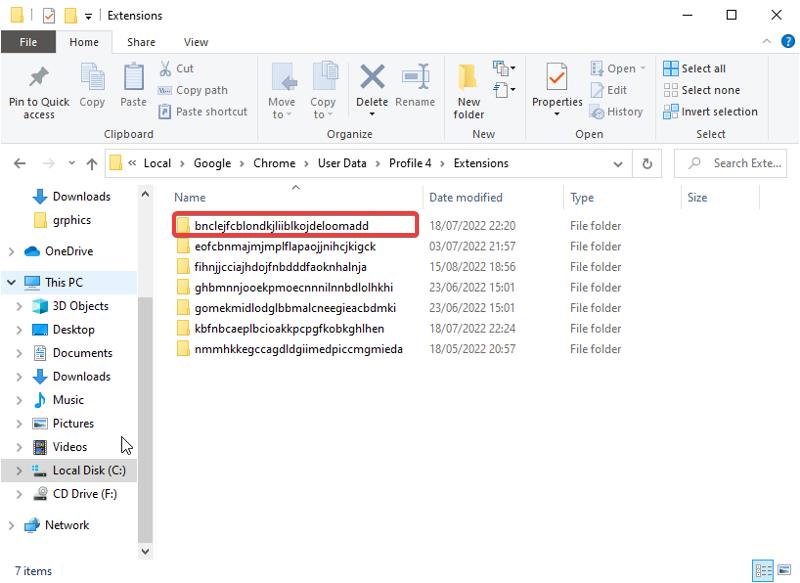
10. นำทางไปยังโฟลเดอร์ที่มีชื่อเดียวกับ ID ส่วนขยายที่คุณต้องการดาวน์โหลด
11. กลับไปที่หน้าส่วนขยายของ Chrome และคลิกที่ ส่วนขยายแพ็ค
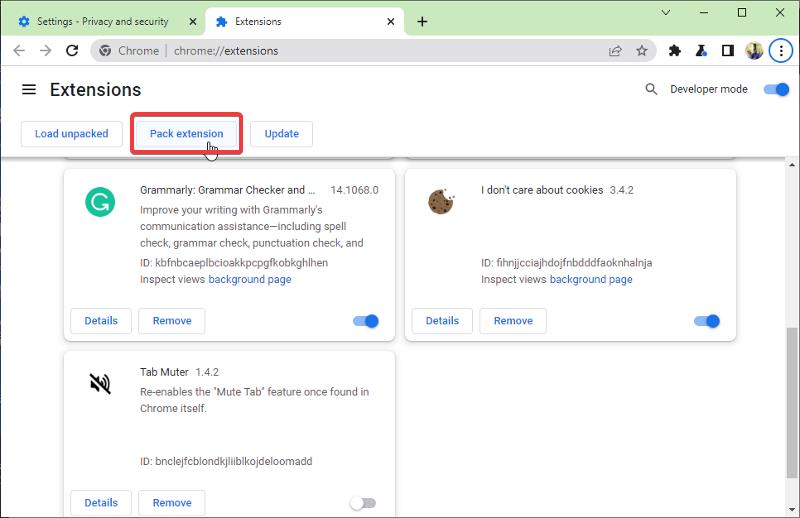
12. คลิก เรียกดู หน้ากล่อง รูทส่วนขยาย และไปที่โฟลเดอร์ส่วนขยายที่เราระบุไว้ก่อนหน้านี้ในขั้นตอนที่ 9
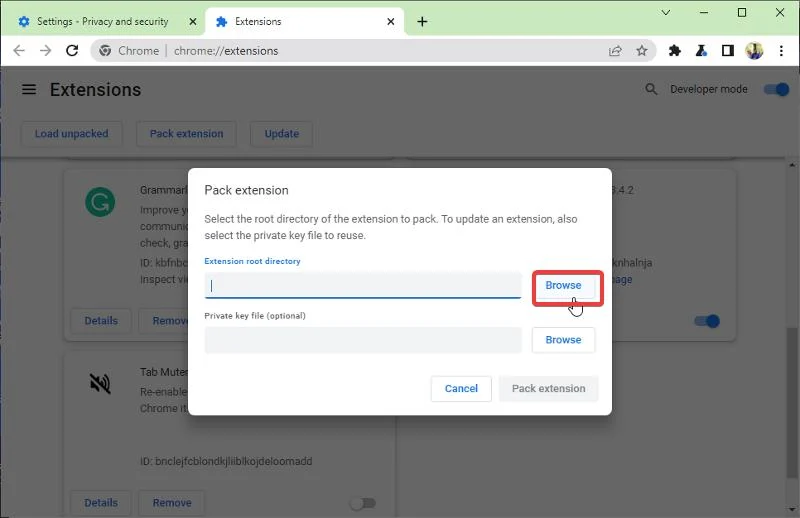
13. เลือกไฟล์ในโฟลเดอร์ส่วนขยายแล้วแตะ เลือกโฟลเดอร์
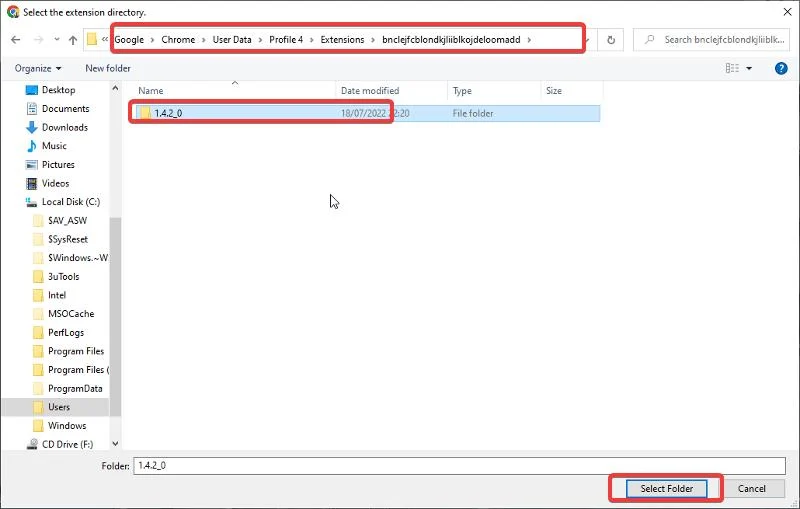
14. หลังจากนั้น คลิก Pack extension
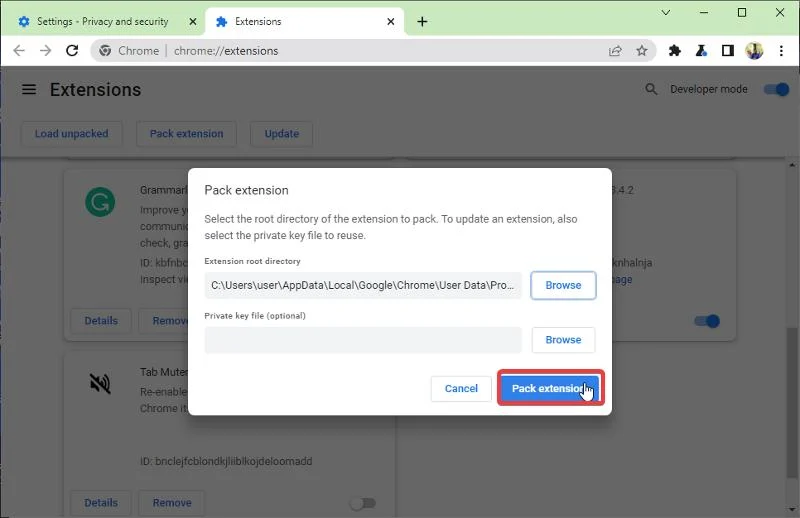
15. เลือก ตกลง ในหน้าผลลัพธ์
16. ตอนนี้ กลับไปที่โฟลเดอร์ส่วนขยายแล้วเปิดขึ้น
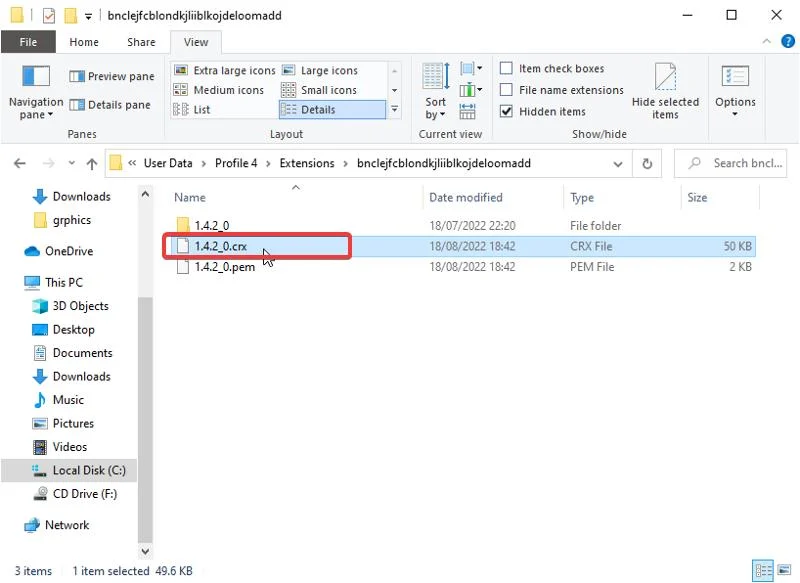
คุณจะพบไฟล์ CRX ซึ่งขณะนี้สามารถคัดลอกไปยังโฟลเดอร์อื่นเพื่อให้คุณเก็บไว้ได้
วิธีที่ 2: ใช้โปรแกรมดาวน์โหลดออนไลน์
มีบางแพลตฟอร์มที่สามารถช่วยคุณดาวน์โหลดและบันทึกส่วนขยายของ Chrome เป็นไฟล์ CRX เราจะแนะนำคุณตลอดขั้นตอนการใช้ตัวดาวน์โหลดที่เราแนะนำ ซึ่งค่อนข้างง่ายเช่นกัน
วิธีใช้ CRX Extractor
1. ไปที่ CRX Extractor และคลิกที่ Start ฟรี
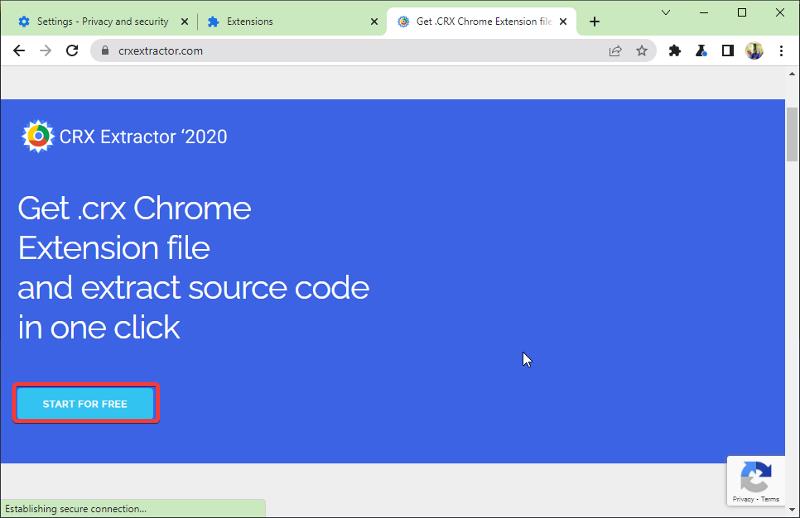
2. ในหน้าผลลัพธ์ คุณจะเห็นช่อง URL ในส่วน Download .CRX file นี่คือที่ที่คุณจะต้องวางลิงก์ URL ของเว็บสโตร์ของส่วนขยายที่คุณต้องการบันทึกเป็น CRX
3. ไปที่หน้าของส่วนขยายใน Chrome เว็บสโตร์ จากนั้นคัดลอกลิงก์จากแถบที่อยู่ อย่างไรก็ตาม ลิงก์ URL ควรลงท้ายด้วย ID ส่วนขยาย ดังนั้น หากจำเป็น คุณอาจต้องลบอักขระสองสามตัวออกจากลิงก์ ดูตัวอย่างต่อไปนี้:
นี้:
https://chrome.google.com/webstore/detail/tab-muter/bnclejfcblondkjliiblkojdeloomadd
ไม่ใช่สิ่งนี้:

https://chrome.google.com/webstore/detail/tab-muter/bnclejfcblondkjliiblkojdeloomadd?hl=th
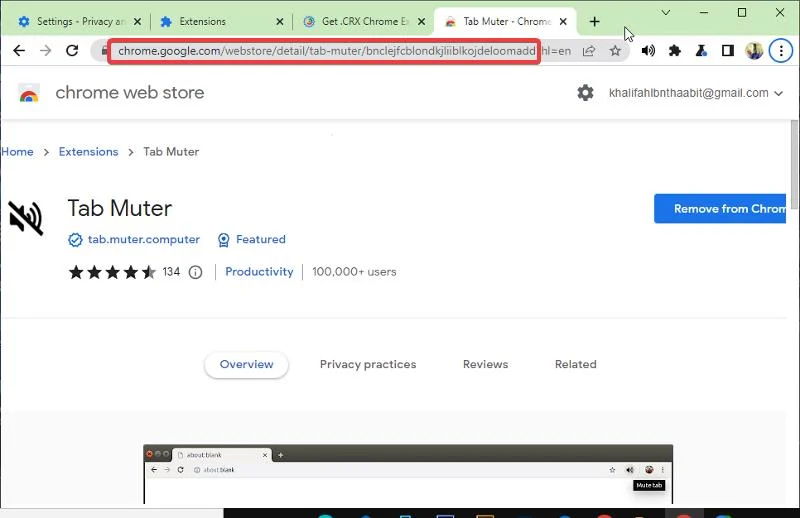
4. วางลิงก์ที่แก้ไขแล้วลงในช่อง CRX Extractor แล้วคลิก ดาวน์โหลด
5. แตะที่ Get .CRX เพื่อเริ่มการดาวน์โหลด
6. คุณอาจได้รับข้อผิดพลาดป๊อปอัปแจ้งว่า "ไฟล์อาจเป็นอันตราย" ให้คลิกที่ ดาวน์โหลดต่อไป
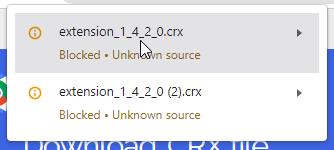
7. ตอนนี้ ไฟล์จะถูกดาวน์โหลดลงในคอมพิวเตอร์ของคุณและสามารถใช้งานได้ทุกเมื่อที่คุณต้องการ
วิธีที่ 3: ใช้ส่วนขยาย CRX Extractor/Downloader
ส่วนขยาย Chrome สามารถดาวน์โหลดเป็นไฟล์ CRX หรือ ZIP โดยใช้ส่วนขยายเบราว์เซอร์ CRX Extractor/Downloader คุณสามารถใช้โปรแกรมนี้แทนวิธีการต่าง ๆ ที่กล่าวถึงข้างต้นได้หากต้องการ เพราะมันค่อนข้างง่าย นี่คือวิธีใช้ CRX Extractor/Downloader เพื่อดาวน์โหลดส่วนขยายเป็นไฟล์ CRX:
1. เยี่ยมชมที่นี่เพื่อเพิ่ม CRX Extractor/Downloader ให้กับส่วนขยาย Chrome ของคุณ
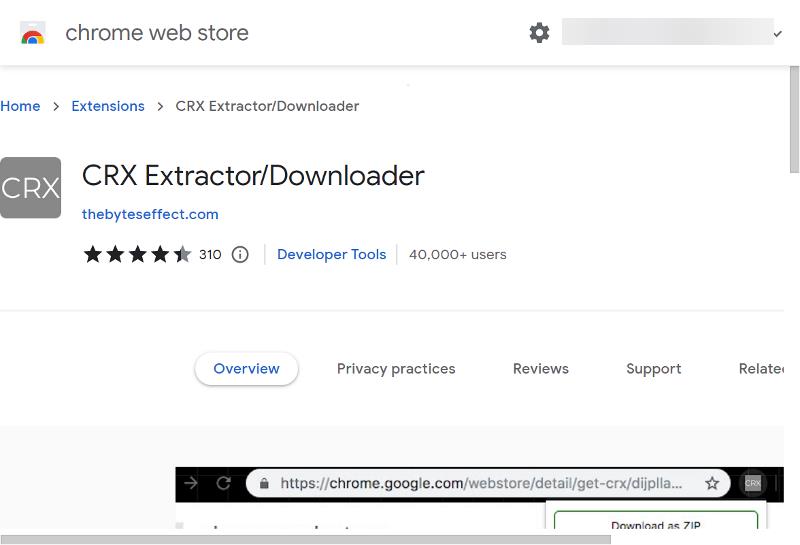
2. หลังจากเพิ่มส่วนขยายลงในเบราว์เซอร์ของคุณแล้ว ให้ไปที่หน้า Google Chrome Store ของส่วนขยายที่คุณต้องการบันทึกเป็นไฟล์ CRX
3. คลิกขวาบนพื้นที่ว่างบนหน้า และวางเคอร์เซอร์ของคุณบน ดาวน์โหลด CRX สำหรับตัวเลือกส่วนขยาย นี้
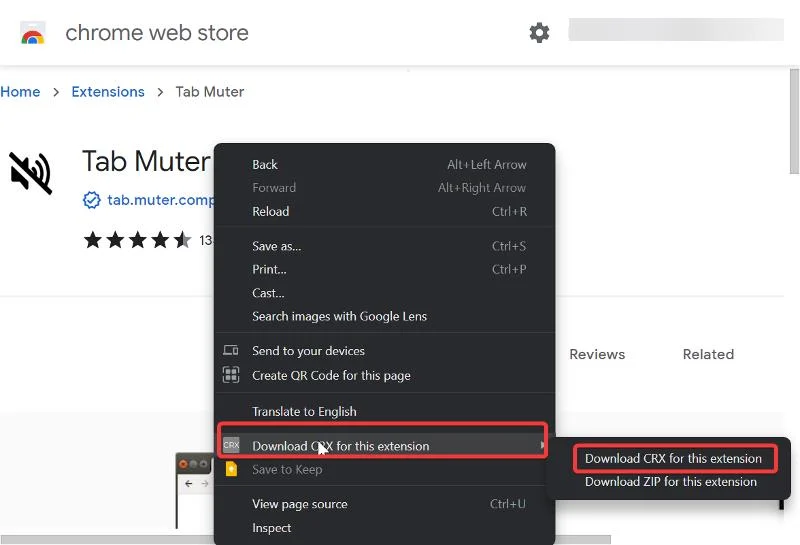
4. จากนั้นคลิกที่ ดาวน์โหลด CRX สำหรับส่วนขยาย นี้
5. ส่วนขยาย Chrome จะเริ่มดาวน์โหลดทันที
วิธีติดตั้งไฟล์ CRX เป็นส่วนขยายของ Chrome
การติดตั้งไฟล์ CRX ที่บันทึกไว้เป็นส่วนขยายของ Chrome ต้องใช้กระบวนการที่แตกต่างออกไป และคุณสามารถดูคำแนะนำโดยละเอียดเกี่ยวกับวิธีการดำเนินการดังกล่าวได้ที่นี่:
1. ไปที่ตัวแยก CRX และคลิกที่ เริ่มฟรี
2. ใต้ Drop download.CRX และรับซอร์สโค้ด ให้คลิกที่ เลือกไฟล์
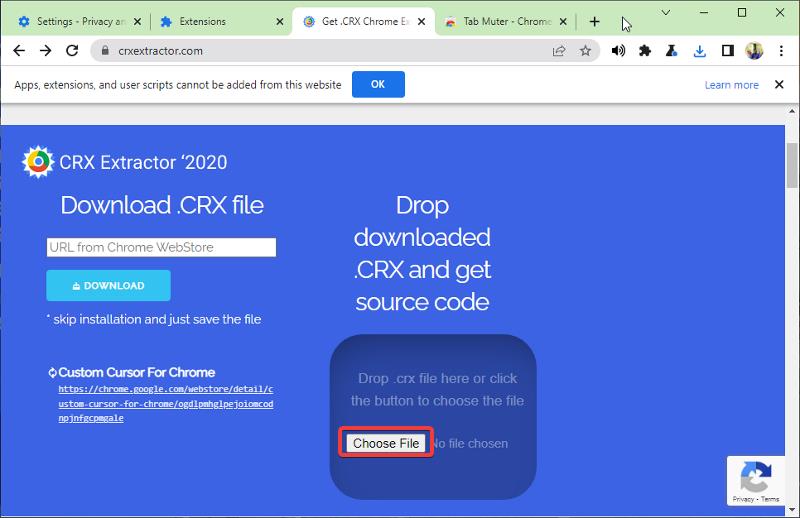
3. ไปที่ไฟล์ CRX ที่คุณต้องการแตกไฟล์ เลือกไฟล์แล้วคลิกเปิด เราใช้ไฟล์ CRX ที่เราดาวน์โหลดด้วยวิธีที่สองในส่วนก่อนหน้าของคู่มือนี้
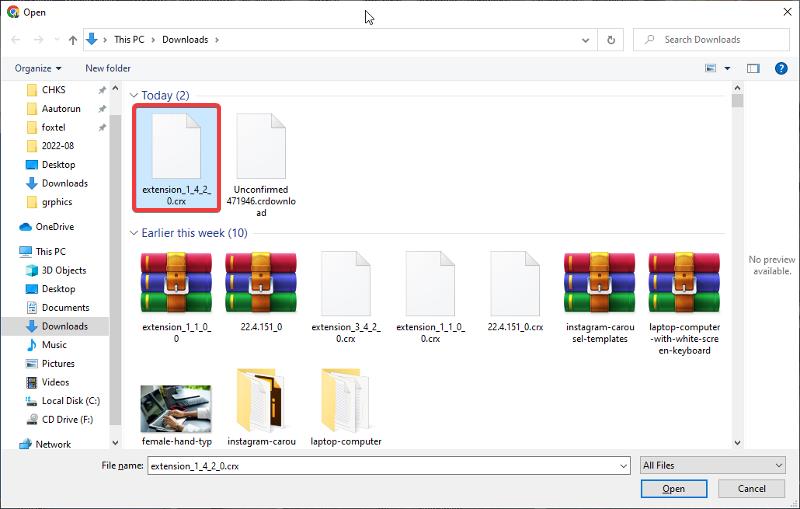
4. เลือก รับ ซอร์สโค้ด และรอให้ไฟล์ ZIP ดาวน์โหลด
5. กระบวนการนี้จะแตกไฟล์ CRX ซึ่งขณะนี้สามารถเพิ่มไปยังส่วนขยายของ Chrome ได้โดยไม่มีปัญหาใดๆ
6. แตกไฟล์การติดตั้งจากไฟล์ ZIP ที่ดาวน์โหลดมา และกลับไปที่หน้าส่วนขยาย Chrome ของคุณ
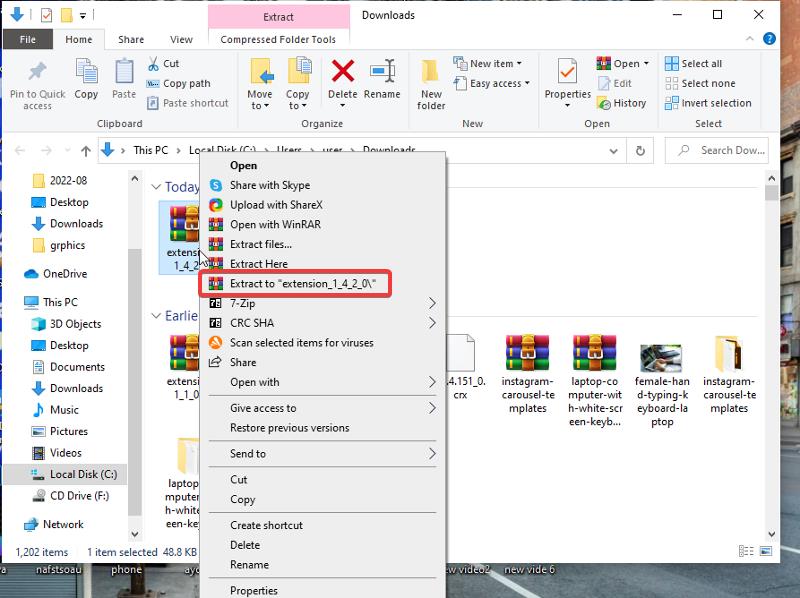
7. กลับไปที่หน้าส่วนขยาย Chrome ของคุณ คลิกที่ Load unpack
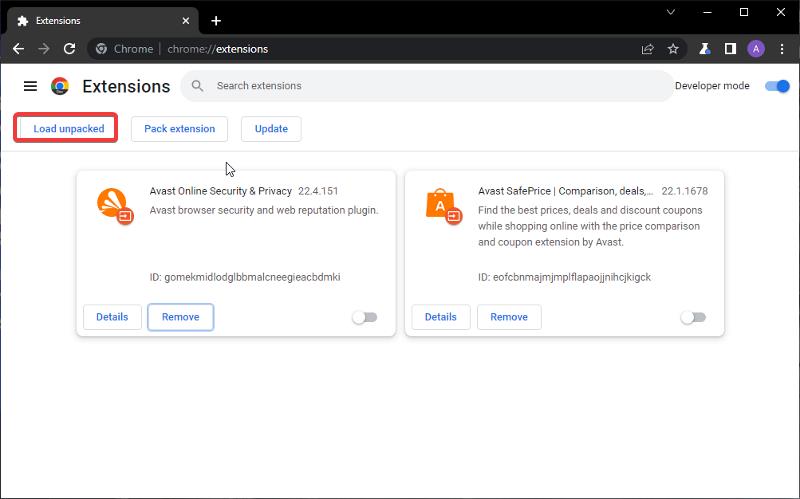
8. เลือกไฟล์ที่แยกออกมา
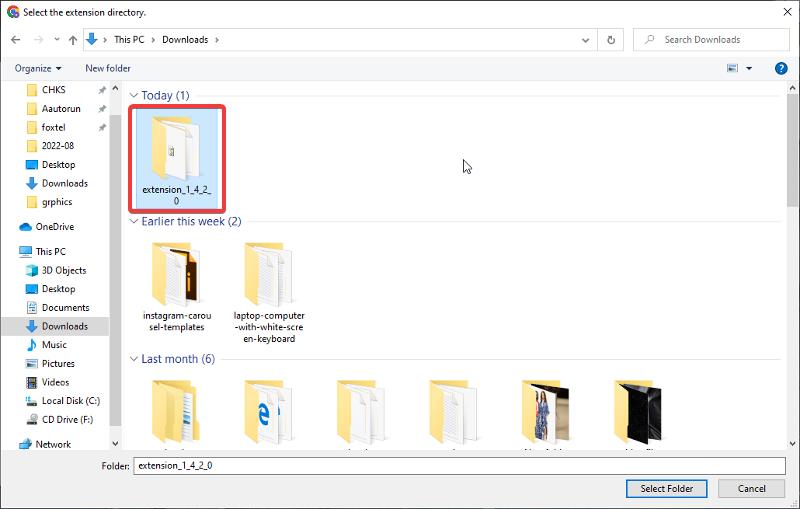
9. คลิกตัว เลือก เลือกโฟลเดอร์ เพื่อดำเนินการให้เสร็จสิ้นและเพิ่มส่วนขยายลงใน Chrome
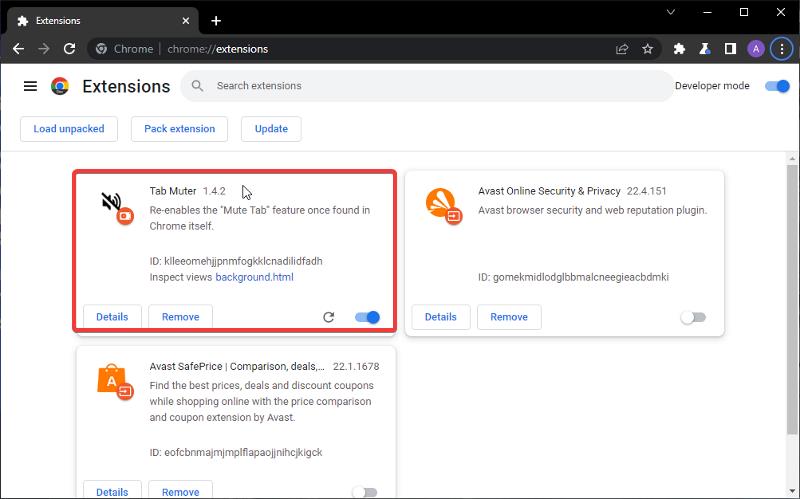
ส่วนขยายจะถูกเพิ่มลงในเบราว์เซอร์ของคุณทันที
ประโยชน์ของการบันทึกส่วนขยาย Chrome เป็นไฟล์ CRX
การบันทึกส่วนขยาย Chrome เป็นไฟล์ CRX มีประโยชน์บางประการ ขั้นแรก หากคุณทำเบราว์เซอร์ Chrome หาย คุณยังสามารถเข้าถึงส่วนขยายที่คุณบันทึกเป็นไฟล์ CRX ได้ ประการที่สอง หากคุณต้องการแชร์ส่วนขยายกับผู้ใช้รายอื่น คุณสามารถทำได้ง่ายๆ โดยส่งไฟล์ CRX ให้พวกเขา สุดท้าย หากคุณต้องการแก้ไขส่วนขยายหรือเพิ่มคุณลักษณะใหม่ คุณสามารถทำได้โดยแก้ไขไฟล์ CRX
คุณสามารถดาวน์โหลดส่วนขยาย Chrome แต่ละรายการเป็นไฟล์ CRX ได้โดยใช้หนึ่งในเทคนิคที่อธิบายไว้ข้างต้น คุณต้องตัดสินใจว่าจะใช้วิธีการใดขึ้นอยู่กับความชอบของคุณ เราได้กล่าวถึงวิธีการเพิ่มไฟล์ CRX เป็นส่วนขยายหากจำเป็น ตัวเลือกเหล่านี้ในการดาวน์โหลดและบันทึกส่วนขยาย Chrome เป็นไฟล์ CRX มีประโยชน์เสมอในการทำให้ไฟล์ส่วนขยายของคุณออฟไลน์ แจ้งให้เราทราบว่าคุณต้องการวิธีใดในส่วนความคิดเห็นด้านล่าง
คำถามที่พบบ่อย
คุณสามารถดาวน์โหลดส่วนขยาย Chrome เป็นไฟล์ได้หรือไม่
ได้ เป็นไปได้ที่จะดาวน์โหลดส่วนขยายของ Chrome เป็นไฟล์ชื่อ CRX คุณต้องใช้วิธีการใดๆ ที่กล่าวถึงในบทความ เช่น CRX Extractor เพื่อสร้างไฟล์และบันทึกไว้ในคอมพิวเตอร์ของคุณ
การใช้ไฟล์ CRX ปลอดภัยหรือไม่?
คุณไม่ควรมีปัญหาใดๆ ในการใช้ส่วนขยายในไฟล์ CRX ตราบใดที่ส่วนขยายนั้นปลอดภัยในการใช้งาน สิ่งเดียวที่คุณควรคำนึงถึงคือส่วนขยายนั้นปลอดภัยหรือไม่ อย่างไรก็ตาม หากคุณมีตัวเลือกในการติดตั้งส่วนขยายโดยตรงจาก Chrome เว็บสโตร์ นั่นก็เป็นตัวเลือกที่ปลอดภัยกว่าอย่างแน่นอน
ฉันสามารถใช้ CRX เฉพาะบนพีซีเครื่องอื่นได้หรือไม่
สำหรับคนส่วนใหญ่ เหตุผลพื้นฐานสำหรับการใช้ไฟล์ CRX ก็คือการทำให้ไฟล์เหล่านี้ใช้งานได้ทุกเมื่อ แม้ในคอมพิวเตอร์หลายเครื่อง ใช่ คุณสามารถใช้ไฟล์ CRX บนคอมพิวเตอร์เครื่องใดก็ได้
ฉันสามารถเพิ่มไฟล์ CRX เป็นส่วนขยายของ Chrome โดยตรงได้หรือไม่
คุณต้องแตกไฟล์ CRX ก่อนเพื่อใช้เป็นส่วนขยายของ Chrome ขอแนะนำเว็บไซต์เช่น CRX extractor สำหรับสิ่งนี้ ตัวแยก CRX จะแปลงไฟล์ CRX เป็นไฟล์ ZIP ซึ่งสามารถเพิ่มลงในส่วนขยาย Chrome ของคุณได้โดยตรง
CRX2 กับ CRX3: อะไรคือความแตกต่าง?
ทั้งรูปแบบ CRX2 และ CRX3 ใช้ในการแจกจ่ายส่วนขยายของ Chrome มีความคล้ายคลึงกันในหลาย ๆ ด้าน แต่ CRX3 มีอัลกอริธึมการบีบอัดที่ดีกว่าซึ่งจะทำให้ไฟล์นามสกุลของคุณเล็กลง ใน Chrome 73 รูปแบบ CRX3 ถูกนำมาใช้เป็นรูปแบบไฟล์นามสกุลเริ่มต้น ความแตกต่างหลักระหว่าง CRX2 และ CRX3 คือ CRX3 ได้อัปเดตคุณสมบัติและประสิทธิภาพที่ดีขึ้น หากคุณต้องการสร้างส่วนขยายของ Chrome คุณจะต้องใช้รูปแบบ CRX3
หากคุณพยายามติดตั้งส่วนขยาย CRX2 ใน Chrome เวอร์ชันใหม่กว่า จะล้มเหลว นอกจากนี้ หากคุณพยายามติดตั้งส่วนขยาย CRX3 ใน Chrome เวอร์ชันเก่า คุณจะได้รับข้อผิดพลาดเนื่องจากส่วนขยายเหล่านี้ไม่สามารถเข้ากันได้แบบย้อนหลัง
วิธีการแปลงไฟล์ CRX?
ขั้นแรก คุณจะต้องดาวน์โหลด CRX Extractor โปรแกรมฟรีนี้ให้คุณแปลงส่วนขยาย Chrome ของคุณเป็นไฟล์ ZIP เมื่อคุณดาวน์โหลดแล้ว ให้เปิดและคลิกที่ปุ่ม "แยก" หน้าต่างใหม่จะปรากฏขึ้น และคุณสามารถเลือกโฟลเดอร์ที่คุณต้องการบันทึกส่วนขยาย Chrome ของคุณ
เมื่อคุณบันทึกส่วนขยาย Chrome ของคุณเป็นไฟล์ ZIP แล้ว คุณสามารถคอมไพล์ด้วยโปรแกรมติดตั้ง เช่น Inno Setup เมื่อคุณติดตั้ง Inno Setup แล้ว ให้เปิดและคลิกที่แท็บ "ไฟล์" จากนั้นคลิกปุ่ม "เพิ่มไฟล์" และเลือกไฟล์ ZIP ที่คุณสร้างในขั้นตอนที่ 1
สุดท้าย ให้คลิกปุ่ม "คอมไพล์" และส่วนขยาย Chrome ของคุณจะพร้อมใช้งาน!
อ่านเพิ่มเติม:
- 7 ส่วนขยาย YouTube Chrome ที่คุณต้องการเพื่อประสบการณ์ที่ดีกว่า
- 20+ ส่วนขยาย Google Chrome ที่ดีที่สุดที่ทุกคนควรใช้
- สุดยอดส่วนขยายความปลอดภัยของ Google Chrome เพื่อปกป้องข้อมูลของคุณทางออนไลน์
